كيفية نقل الملفات من كمبيوتر محمول إلى كمبيوتر محمول
يعد نقل الملفات بين أجهزة متعددة وظيفة مهمة جدًا لمجموعة واسعة من مجالات النشاط. بدءًا من تنزيل الفيلم ونقله إلى التلفزيون لمشاهدته، وانتهاءً بإرسال المشاريع والدورات الدراسية. إذا كان حجم الملف صغيرًا، في حدود بضعة ميغابايت، فيمكنك التعامل بسهولة مع الوسائط الخارجية وسحابات الملفات. ولكن إذا كنا نتحدث عن أرشيفات تزن عدة عشرات من الجيجابايت، فيجب استخدام طرق بديلة.
محتوى المقال
كيفية نقل الملفات بين أجهزة الكمبيوتر المحمولة
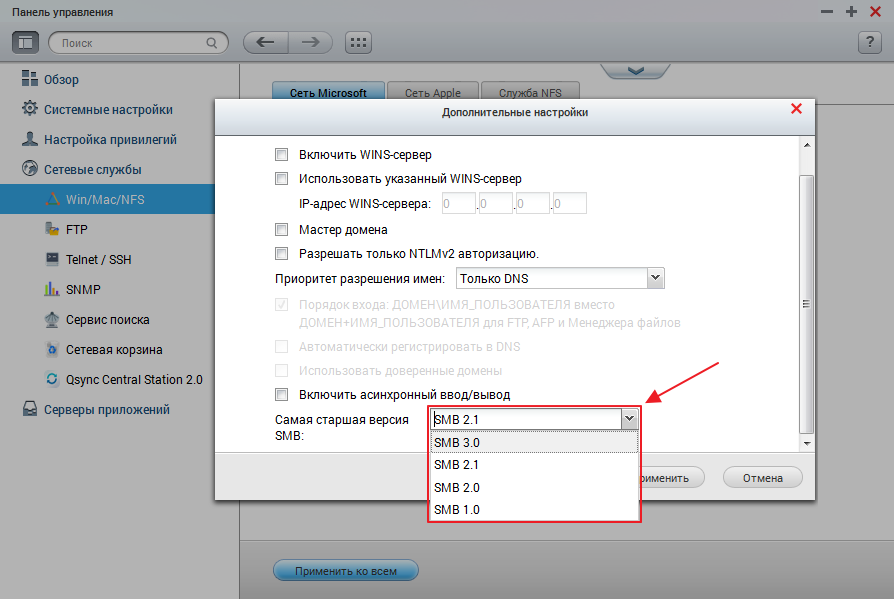 سنصف هنا عدة طرق لنقل الملفات بين أجهزة الكمبيوتر المحمولة أو أجهزة الكمبيوتر الشخصية. هذه ليست كل الخيارات، ولكن تلك التي تم جمعها هنا هي الأكثر شعبية وسهلة الاستخدام.
سنصف هنا عدة طرق لنقل الملفات بين أجهزة الكمبيوتر المحمولة أو أجهزة الكمبيوتر الشخصية. هذه ليست كل الخيارات، ولكن تلك التي تم جمعها هنا هي الأكثر شعبية وسهلة الاستخدام.
باستخدام بروتوكول SMB
يقوم المطورون بفك تشفير اختصار إنشائهم باسم "كتلة رسالة الخادم". يسمح هذا البروتوكول بنقل البيانات عبر كابل الشبكة مع خدمات متنوعة مثبتة على أجهزة الكمبيوتر المحمولة:
- صباح الخير. بعد تثبيت هذا البرنامج، تحتاج إلى تحديد إعدادات تبادل بيانات النظام عن طريق تحديد وضع "نقل الملفات". بعد تمكين الوظيفة، تحتاج إلى تحديد "خيارات"، وبعد ذلك مباشرة في القائمة المنسدلة "نقل الملفات والمجلدات باستخدام SMB". سيتم نقل الملفات بين جميع المشاركين في اتصال الشبكة.
- الشركات الصغيرة والمتوسطة مباشرة.إذا لم تتمكن الخدمة السابقة لسبب ما من التعرف على نظام التشغيل على الجهاز الثاني، فمن المستحسن أن تحاول نقل البيانات يدويًا من خلال Finder. في نافذة Finder، تحتاج إلى تحديد القائمة "انتقال" وعنصر "الاتصال بالخادم". بعد ذلك، سوف تحتاج إلى إدخال عنوان شبكة الكمبيوتر الذي تريد الاقتران به.
- جبل سمبفس. هذا هو اسم البرنامج الإضافي الذي تتاح للمستخدم من خلاله فرصة تركيب قرص محلي من بروتوكول SBM. أولاً، تحتاج إلى إنشاء مجلد مشترك في مكان مناسب، وفتح Terminal.exe في مجلد البرنامج (Applications/Utilities/)، وإدخال الأمر "mount_smnfs//user_name@server/share-/Desktop/mount". ليست هناك حاجة إلى علامات الاقتباس؛ بدلاً من اسم المستخدم، أدخل اسم المستخدم المضيف، والخادم هو اسم عنوان URL للخادم المستخدم. مشاركة - اسم المجلد الذي تم تثبيت القرص المحلي عليه.
باستخدام جهاز تخزين
أبسط طريقة المذكورة سابقا. كل ما عليك فعله هو التقاط محرك أقراص فلاش خارجي أو قرص مرن أو قرص مضغوط أو قرص DVD أو أي جهاز آخر على شكل هاتف أو جهاز لوحي أو ما إلى ذلك، ثم نقل البيانات إلى ذاكرة حاوية تابعة لجهة خارجية. ستكون الخطوة الثانية من العملية هي توصيل "الناقل" بالكمبيوتر المحمول الذي تريد نقل البيانات إليه والتأكد من نقل الملفات إلى ذاكرة الكمبيوتر الجديد.
 لن تتمكن من نقل البيانات إلى القرص بمجرد سحب الملفات وإسقاطها. من الضروري استخدام برامج الطرف الثالث لمثل هذه العمليات. يعتبر BurnAwareFree هو الأنسب للأقراص المضغوطة وأقراص DVD، حيث توفر هذه الأداة المساعدة نقلًا سريعًا وآمنًا للبيانات إلى محرك أقراص خارجي. من المهم فقط عدم مقاطعة عملية تسجيل الملفات وإغلاق المسار.
لن تتمكن من نقل البيانات إلى القرص بمجرد سحب الملفات وإسقاطها. من الضروري استخدام برامج الطرف الثالث لمثل هذه العمليات. يعتبر BurnAwareFree هو الأنسب للأقراص المضغوطة وأقراص DVD، حيث توفر هذه الأداة المساعدة نقلًا سريعًا وآمنًا للبيانات إلى محرك أقراص خارجي. من المهم فقط عدم مقاطعة عملية تسجيل الملفات وإغلاق المسار.
اتصال مباشر عبر كابل فاير واير
يعد Firewire طريقة خاصة لنقل البيانات من كمبيوتر إلى كمبيوتر بسرعات مذهلة (حوالي 3200 ميجابت في الثانية). تم اختراع هذه الطريقة منذ وقت طويل، في عام 1992، واليوم يتم استبدالها تدريجيا بمنتجات أحدث.
للبدء في استخدام النظام، يحتاج المستخدم إلى شراء وحدة تحكم وكابلات خاصة. يجب عليك الانتباه إلى الموصلات - يجب أن تتطابق مع تلك الموجودة على أجهزة الكمبيوتر المحمولة التي تستخدمها، وإلا فلن تتمكن من توصيل الأسلاك ولن يتم ضمان الاقتران. تدعم الواجهة اللغة الروسية، لذا فإن فهم الإعدادات لن يكون صعبًا.
ومع وحدة التحكم، سيتمكن عملاء Firewire من توصيل أكثر من 60 جهازًا متنوعًا.
مرجع! يتم تطبيق جميع تغييرات الإعدادات في الوقت الفعلي، دون الحاجة إلى إعادة تشغيل مركز التحكم.
باستخدام كابل كروس

إذا قمت بتوصيل جهازي كمبيوتر محمول باستخدام كابل الشبكة، فستزيد سرعة نقل البيانات بينهما بشكل كبير، ولكن ستحتاج أولاً إلى تكوين شيء ما:
- قم بتعطيل جدار حماية Windows على كلا الجهازين المحمولين.
- من خلال لوحة التحكم، انتقل إلى "الشبكة والإنترنت" وانتقل إلى إعدادات إعدادات المحول. اضبط وضع الشبكة المحلية، الذي يجب أن تحدد في خصائصه "البروتوكول رقم 4".
- أدخل عنوان IP (192.168.1.1) واقبل القناع التلقائي (255 ثلاث مرات و0).
- كرر كافة الخطوات على الكمبيوتر الثاني.
- تمكين اكتشاف الشبكة، وتشفير 128 بت على كلا الجهازين وتعطيل طلبات كلمة المرور في الإعدادات المقابلة، والسماح بالاتصالات في المجموعة المنزلية.
- إعادة تشغيل أجهزة الكمبيوتر.
- نقل البيانات عبر الشبكة. لا يُنصح باستخدام محرك أقراص النظام مع طريقة الاتصال هذه (افتراضيًا هو C).





